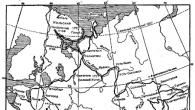Тема 2.3. Программные средства презентаций и основы офисного программирования
Тема 2.4. Системы управления базами данных и экспертные системы
2.4.11. Учебная база данных с главной кнопочной формой "Training_students" - Скачать
Прикладная программа Excel
2.2. Процессоры электронных таблиц
2.2.1. Электронная таблица Mіcrosoft Excel
Знакомство с Excel
Что такое Excel?
Excel – это табличный процессор. Табличный процессор - это прикладная программа, которая предназначена для создания электронных таблиц и автоматизированной обработки табличных данных.
Что такое электронная таблица в Excel?
Электронная таблица – это электронная матрица, разделенная на строки и столбцы, на пересечении которых образуются ячейки с уникальными именами. Ячейки являются основным элементом электронной таблицы, в которые могут вводиться данные и на которые можно ссылаться по именам ячеек. К данным относятся: числа, даты, время суток, текст или символьные данные и формулы.
Что такое обработка табличных данных в Excel?
К обработке данных относится:
- проведение различных вычислений с помощью формул и функций, встроенных в редактор;
- построение диаграмм;
- обработка данных в списках (Сортировка, Автофильтр, Расширенный фильтр, Форма, Итоги, Сводная таблица);
- решение задач оптимизации (Подбор параметра, Поиск решения, Сценарии "что - если" и другие задачи);
- статистическая обработка данных, анализ и прогнозирование (инструменты анализа из надстройки "Пакет анализа").
Таким образом, Excel являются не только средством автоматизации расчетов, но и средством моделирования различных ситуаций.
Область применения Excel: планово – финансовые и бухгалтерские расчеты, учет материальных ценностей, системы поддержки принятия решений (СППР) и другие области применения.
Создание новой рабочей книги в Excel
Обучение работе с Excel необходимо начинать с изучения окна приложения Excel. При запуске Excel открывается окно приложения, в котором отображается новая рабочая книга – Книга 1.
Окно приложения Excel имеет пять основных областей:
- строка меню;
- панели инструментов;
- строка состояния;
- строка ввода;
- область окна рабочей книги.
Рис. 1.
Основная обработка данных в Excel осуществляется при помощи команд из строки меню. Панели инструментов Стандартная и Форматирование являются встроенными панелями MS Excel, которые располагаются под строкой меню и содержат определенные наборы пиктограмм (кнопок). Основная часть пиктограмм предназначена для выполнения наиболее часто используемых команд из строки меню.
Строка формул в Excel используется для ввода и редактирования значений, формул в ячейках или диаграммах. Поле имени – это окно слева от строки формул, в котором выводится имя активной ячейки. Пиктограммы: X, V, fx , расположенные слева от строки формул - это кнопки отмены, ввода и вставка функции соответственно.
Строка состояния окна приложения Excel расположена в нижней части экрана. Левая часть строки состояния указывает сведения о состоянии рабочей области электронной таблицы (Готово, Ввод, Правка, Укажите). Кроме того, в левой части строки состояния кратко описываются результаты выполненной команды. В правой части строки состояния выводятся результаты вычислений (при выполнении автоматических вычислений с помощью контекстного меню строки состояния) и отображаются нажатые клавиш Ins, Caps Lock, Num Lock, Scroll Lock.
Далее необходимо ознакомиться с основными понятиями окна рабочей книги. Рабочая книга (документ Excel) состоит из рабочих листов, каждый из которых является электронной таблицей. По умолчанию открывается три рабочих листа или три электронных таблицы, переход к которым можно осуществить, щелкая на ярлычках, расположенных внизу книги. При необходимости в книгу можно добавить рабочие листы (электронные таблицы) или удалить их из книги.
Кнопки прокрутки ярлычков осуществляют прокрутку ярлычков рабочей книги. Крайние кнопки осуществляют прокрутку к первому и последнему ярлычку рабочей книги. Внутренние кнопки осуществляют прокрутку к предыдущему и следующему ярлычку рабочей книги.
Основные понятия электронной таблицы: заголовок столбца, заголовок строки, ячейка, имя ячейки, маркер выделения, маркер заполнения, активная ячейка, строка формул, поле имени, активная область листа.
Рабочая область электронной таблицы состоит из строк и столбцов, имеющих свои имена. Имена строк – это их номера. Нумерация строк начинается с 1 и заканчивается максимальным числом, установленным для данной программы. Имена столбцов – это буквы латинского алфавита сначала от А до Z , затем от АА до AZ, ВА до BZ и т.д.
Максимальное количество строк и столбцов электронной таблицы определяется особенностями используемой программы и объемом памяти компьютера, например, в табличном процессоре Excel 256 столбцов и более 16 тысяч строк.
Пересечение строки и столбца образует ячейку электронной таблицы, имеющую свой уникальный адрес. Для указания адресов ячеек в формулах используются ссылки (например, А6 или D8).
Ячейка – область, определяемая пересечением столбца и строки электронной таблицы, имеющая свой уникальный адрес.
Адрес ячейки определяется именем (номером) столбца и именем (номером) строки, на пересечении которых находится ячейка, например А10. Ссылка – указание адреса ячейки.
Активной ячейка - это выделенная ячейка, имя которой отображается в поле имени. Маркером выделения называется полужирная рамка вокруг выделенной ячейки. Маркер заполнения - это черный квадрат в правом нижнем углу выделенной ячейки.
Активная область листа - это область, которая содержит введенные данные.
В электронных таблицах можно работать как с отдельными ячейками, так и с группами ячеек, которые образуют блок. Блок ячеек – группа смежных ячеек, определяемая с помощью адреса.
Адрес блока ячеек задается указанием ссылок первой и последней его ячеек, между которыми ставится разделительный символ – двоеточие. Если блок имеет вид прямоугольника, то его адрес задается адресами левой верхней и правой нижней ячеек, входящих в блок.
Блок используемых ячеек может быть указан двумя путями: либо заданием с клавиатуры начального и конечного адресов ячеек блока, либо выделением соответствующей части таблицы при помощи левой клавиши мыши.
Пример задания адресов ячейки и блоков в электронной таблице:
- адрес ячейки, находящейся на пересечении столбца F и строки 9, выражается ссылкой F9;
- адрес блока, образованного в виде части строки 1 - B1:E1;
- адрес блока, образованного в виде столбца C - C1:C21;
- адрес блока, образованного в виде прямоугольника - A3:G10.
Работа с файлами в Excel
Сохранение и присвоение имени рабочей книге.
При сохранении рабочей книги в Excel открывается окно диалога "Сохранение документа". В этом окне необходимо указать: имя файла, тип файла, выбрать диск и папку, в которой будет храниться рабочая книга. Таким образом, книга с входящими в нее рабочими листами сохраняется в папке на диске в виде отдельного файла с уникальным именем. Файлы книг имеет расширение xls.
Открытие рабочей книги в Excel
Для открытия рабочей книги в Excel, надо выбрать команду Файл / Открыть или щелкнуть на кнопке Открыть на стандартной панели инструментов. Excel выведет окно диалога "Открытие документа" в нем можно выделить требуемый файл и щелкнуть на кнопке Открыть.
Закрытие рабочей книги и выход из Excel
Для того чтобы закрыть рабочую книгу в Excel выберите команду Файл / Закрыть, в результате чего закроется рабочая книга. Для выхода из Excel необходимо выбрать команду Файл / Выход или щелкнуть на кнопку закрыть в правой части строки заголовка окна приложения.
Что такое электронные таблицы
Основные понятия
Электронная таблица - это набор ячеек, составляющих таблицу. Внутри каждой ячейки может находиться либо текстовая информация, либо числовые или какие-нибудь другие данные (например, дата или время), либо формула.
В вычислениях формулы внутри ячейки могут участвовать данные или результаты вычисления формул из других ячеек электронной таблицы. Поэтому, при изменении данных внутри любой из ячеек необходимо пересчитывать все формулы, в вычислении которых принимает участие эта ячейка.
Конечно, ячейка с формулой должна хранить два значения: саму формулу и результат её вычисления.
Где применяются электронные таблицы
Электронные таблицы применяются везде, где встречаются данные в виде таблиц и вычисления над данными, представленными в табличном виде.
Это могут быть всевозможные отчёты, списки сотрудников, товаров, расчёты зарплат, налогов, стоимостей и тому подобное. В виде таблиц можно вести домашние расходы, успеваемость учеников, наблюдения за погодой, котировки валют, словари иностранных слов и так далее, и так далее.
Реализация электронных таблиц в виде программы Microsoft Excel
Одной из реализаций электронных таблиц есть программа Microsoft Excel. Файлы Excel имеют расширение "XLS". В терминологии фирмы Microsoft документы Excel называются книгами.
Каждая книга Excel имеет несколько листов. Один лист книги Excel как раз и представляет собой электронную таблицу, то есть, набор ячеек.
Правда, ячейки одного листа могут использовать для своих вычислений данные из ячеек на других листах, и даже данные из ячеек, находящихся в других книгах Excel. Но мы не будем так глубоко изучать Excel. Рассмотрим только основы организации данных в виде таблиц и простейшие примеры вычислений.
Ячейки таблицы
Адрес ячейки на листе
Слово "Excel" в переводе с английского обозначает "превосходящий" или "наилучший". С другой стороны здесь скрыта игра слов, так как слово "cell" на английском означает "ячейка".
Ячейки нумеруются подобно шахматным клеткам. Сверху вниз строки с ячейками нумеруются цифрами. Строк на листе более 16000. А слева направо столбцы ячеек именуются буквами латинского алфавита. Столбцов ячеек на листе больше 200. Для их именования употребляются сначала одиночные буквы, а затем - комбинации из двух букв.
Адрес ячейки складывается из имени столбца и номера строки, на пересечении которых находится ячейка.
Конечно, на экране всегда видна только небольшая часть листа Excel. Но столбец с номерами строк, находящийся слева от ячеек, и строка с названиями столбцов, расположенная сверху от ячеек, обычно видны всегда. Номера строк и названия столбцов выполнены в виде кнопок. Щёлкая по этим кнопкам мышкой, зрячие выделяют строки или столбцы целиком. А если навести мышку на полоску между этими кнопками, то можно регулировать высоту строк и ширину столбцов. Мы же будем всё это делать при помощи команд из меню Excel.
Как передвигаться между ячейками и внутри ячеек
При запуске Excel, сразу после разворачивания окна программы, Джоз читает нам название открытой книги, имя текущего листа и адрес текущей ячейки, которую выделяет курсор.
Имя книги выводится в верхней строке окна Excel. Точно так же, как имя рабочего файла в окне редакторов "Word" или "Блокнот".
Имена листов расположены в нижней части окна Excel, сразу над статусной строкой. По форме это очень напоминает вкладки диалоговых окон. Зрячие перемещаются между листами книги Excel, щёлкая мышкой по именам листов. Мы же применяем для этого горячие комбинации "Control+PageUp" и "Control+PageDown".
Номер строки и имя столбца ячейки написаны на кнопках, обрамляющих слева и сверху поле с ячейками.
Если Вы запустите Excel, открыв файл с расширением "XLS",активными будут тот лист и та ячейка, которые были активны в момент закрытия книги.
Если Вы запустите Excel из Главного меню или с Рабочего стола, то Excel откроет Вам чистый документ под названием "Книга1", а курсор будет расположен на листе под названием "Лист1" в ячейке "A1".
Сразу после старта Excel курсор как бы парит над ячейками. При нажатии курсорных клавиш по экрану передвигается чёрная рамочка. Границы ячеек нарисованы тонкими чёрными линиями. А рамочка - это утолщённая граница ячейки. Это ещё одна форма системного курсора. При перемещении рамочки Джоз называет имя столбца и номер строки для каждого её нового положения.
Если текущая ячейка пуста, можно сразу приступать к вводу содержимого с клавиатуры. После ввода первого же символа мы попадаем во внутрь ячейки. Завершается ввод содержимого ячейки нажатием "Enter". При этом курсор обычно переходит на одну ячейку вниз. И мы снова получаем возможность перемещаться между ячейками при помощи стрелок и других курсорных клавиш.
Если текущая ячейка не пуста, то вводимый с клавиатуры текст полностью заменит прошлое содержимое ячейки. Это похоже на работу со строками редактирования в диалоговых окнах.
Чтобы получить возможность редактировать содержимое ячейки, нужно нажать "F2". Тогда мы попадём во внутрь ячейки. И курсорные клавиши будут перемещать нас уже между символами и строками внутри ячейки. Нажатие "Enter" завершает процесс редактирования содержимого ячейки и переводит курсор обычно на ячейку снизу.
Внутри ячейки всё происходит, как в текстовом редакторе. И курсор приобретает такую же форму. То есть, становится вертикальной мигающей полоской.
Содержимое ячейки Excel
Ячейка Excel может содержать разнообразную информацию. Мы для простоты рассмотрим только 3 типа данных внутри ячейки: числа, текст и формулы.
При вводе десятичных чисел нужно использовать запятую в качестве разделителя целой и дробной части числа. Точка воспринимается программой Excel как признак даты. После числа можно ставить знак процентов. Числа с процентами могут в дальнейшем участвовать в вычислениях.
Ячейка Excel может содержать очень много текста. Если текст в ячейке расположен в одну строку, то изображение текста ячейки может перекрывать на экране все пустые ячейки справа. Если Вы хотите, чтобы этого не происходило, нужно выдать команду "Автоподбор ширины". Эта команда расположена в меню "Формат", подменю "Столбцы". Ширина столбца станет такой, чтобы тексты внутри ячеек не выходили за их пределы. Таким образом создаются таблицы. После формирования столбца таблицы нужно воспользоваться командой "Автоподбор ширины".
Более тонкие настройки производятся в диалоге "Формат ячейки".
Признаком формулы является знак равенства. За знаком равенства могут следовать обычные арифметические выражения над числами и содержимым других ячеек.
Например, в ячейках "A1", "A2", и "A3" мы храним числа. Тогда формула для вычисления их суммы может выглядеть так: "=A1+A2+A3". И записать эту формулу можно в любую ячейку. Это не обязательно должна быть ячейка "A4".
Адрес ячейки в формуле обязательно нужно набирать латинскими буквами.
Если в вычислениях формулы участвует другая ячейка, содержащая формулу, то в вычислениях второй ячейки не должна участвовать первая ячейка. Иначе произойдёт зацикливание, о чём Вам тут же сообщит Excel. То есть, формулы ячеек не должны ссылаться друг на друга по кругу. Иначе говоря, формулы-дети не должны ссылаться на формулы-родителей.
Если ячейка содержит формулу, то на экране показывается только результат вычисления этой формулы. Джоз прочитает нам этот результат, когда курсор перейдёт к ячейке с формулой.
В верхней части окна Excel, ниже строки меню, есть так называемая "строка формул". Когда курсор выделяет ячейку с формулой, в строке формул показывается текст формулы, в то время как в самой ячейке отображается результат вычисления формулы. Если в выделенной курсором ячейке содержатся просто данные, то содержимое ячейки на экране и строки формул будет одинаковым.
Выделение, удаление и добавление ячеек
Если Вам нужно выделить часть строки или часть столбца Excel, то делается это так. Зажмите "Shift" и нажимайте "Стрелку вправо" или "Стрелку вниз".
Если Вам нужно выделить прямоугольный массив ячеек, то при помощи "Shift" и стрелок произведите сначала горизонтальное выделение, а затем - вертикальное. Или наоборот. После смены направления выделения, ячейки начнут выделяться группами.
Выделенную группу ячеек можно, как обычно, копировать, вырезать и вставлять в другом месте. Можно также очистить содержимое выделенного массива ячеек. Все эти команды находятся как в меню "Правка", так и в контекстном меню.
Новыми понятиями для нас будут удаление и добавление ячеек. С таким мы ещё не сталкивались в других программах.
Удаление ячеек - это не очистка их содержимого. Место удалённых ячеек должны занять соседние ячейки. Поэтому после команды "Удалить" Excel откроет диалог, в котором спросит Вас, какими ячейками заполнять пустоту от удаляемых ячеек. Это могут быть либо ячейки, расположенные справа от удаляемых ячеек, либо ячейки, расположенные снизу от удаляемых ячеек.
Добавление ячеек происходит похожим образом. Вам необходимо выделить столько ячеек, сколько Вы хотите добавить. Выдав команду "Добавить ячейки", Вы затем будете должны ответить в диалоге добавления ячеек, куда сдвигать ячейки из места добавления новых ячеек. А сдвигать их можно либо направо, либо вниз.
Оформление документов Excel
У Excel, как и у Word, большие возможности по форматированию текста. Можно задавать Размер, начертание, цвет символов, выравнивание текста и многое другое. Можно обрамлять снаружи и расчерчивать создаваемые таблицы изнутри различными линиями. Можно делать скрытыми отдельные строки и столбцы. На базе табличных данных Excel умеет рисовать диаграммы и графики. И многое другое.
Excel незаменим в делопроизводстве и бухгалтерии для создания накладных, счетов, платёжных поручений и другого.
Очень удобно в Excel составлять словари иностранных слов. Лёгкость передвижения по столбцам даёт здесь значительное преимущество перед Word.
Встроенные функции
Использование функций
Для облегчения математических, статистических, логических и других расчётов Excel имеет несколько сотен заготовленных формул. Они называются встроенными функциями.
Имена встроенных функций можно вставлять в формулы. При этом в скобках через точку с запятой перечисляются адреса ячеек, над которыми данная функция производит свои вычисления. Встроенные функции часто имеют русские имена, в то время как адреса ячеек необходимо набирать латинскими буквами.
Например, для вычисления суммы данных из ячеек "A1", "A2" и "A3" можно вставить в ячейку "C2" такую формулу: "=сумм(A1;A2;A3)".
Диапазоны ячеек
Прямоугольный массив ячеек называется диапазоном. Диапазон обозначается адресом левой верхней ячейки и адресом правой нижней ячейки, которые разделены между собой двоеточием. В формулы можно подставлять диапазоны ячеек, чтобы не перечислять все входящие в диапазон ячейки.
Например, формулу суммирования трёх ячеек можно переписать так: "=сумм(A1:A3)".
Гораздо грамотней и безопасней применять в формулах диапазоны ячеек. При удалении ячеек Excel пересчитывает все диапазоны, в которые входили эти ячейки. Вы можете это проверить, удалив ячейку "A2" в наших примерах. Формула, в которой перечислялись ячейки суммирования, перестанет работать и будет выдавать ошибку. А формула, в которой суммируемые ячейки были заданы в виде диапазона, будет правильно работать и дальше, потому что при удалении ячейки "A2" Excel скорректирует диапазон, в который входила эта ячейка.
Мастер встроенных функций
Чтобы найти нужную нам встроенную функцию Excel, необходимо войти в меню "Вставка" и активировать пункт "Функция". Раскроется диалог под названием "Мастер функций".
В этом диалоге два окна-списка и несколько кнопок. Для удобства встроенные функции разбиты по категориям. В окне под названием "Категория" находится список категорий функций. А в окне с названием "Функция" представлен в алфавитном порядке список функций, выделенной категории.
Ниже списка функций даётся очень сжатая справка о выделенной функции. Но прочитать эту справку можно только при помощи JAWS-курсора. Если же нажать на кнопку помощи, то откроется новое диалоговое окно с подробной справкой о выделенной функции Excel.
А нажатие кнопки "ОК" активизирует второй шаг мастера функций - ввод входных параметров или аргументов функции. Обычно здесь нужно перечислить адреса ячеек и диапазоны, которые участвуют в вычислениях данной функции. После ввода очередного аргумента нужно нажимать табуляцию. В конце нужно нажать "Enter", чтобы активизировать кнопку "Ок". В диалоге ввода параметров также присутствует справочная информация, доступная только для JAWS-курсора.
После задания входных параметров встроенной функции Excel сформирует текст формулы и поместит его в ту ячейку, где находился курсор при вызове мастера функций.
Электронные таблицы (ЭТ) предназначены для хранения и обработки информации, представленной в табличной форме. Электронные таблицы – это двумерные массивы, состоящие из столбцов и строк; их обычно называют рабочими листами. Программные средства для проектирования электронных таблиц называют табличными процессорами .
Электронная таблица – это компьютерный эквивалент обычной таблицы, состоящей из строк и граф, на пересечении которых располагаются клетки, содержащие числовую информацию, формулы или текст.
Табличный процессор – это комплекс взаимосвязанных программ, предназначенный для обработки электронных таблиц.
Функции табличных процессоров весьма разнообразны:
создание и редактирование электронных таблиц;
оформление и печать электронных таблиц;
создание многотабличных документов, объединенных формулами;
построение диаграмм, их модификация и решение экономических задач графическими методами;
работа с электронными таблицами как с базами данных: сортировка таблиц, выборка данных по запросам,
создание итоговых и сводных таблиц;
использование информации при построении таблиц из внешних баз данных;
решение экономических задач типа “что-если” путем подбора параметров;
решение оптимизационных задач;
статистическая обработка данных;
создание слайд-шоу;
разработка макрокоманд, настройка среды под потребности пользователя и т.д.
Табличные процессоры представляют собой удобное средство для проведения экономических, бухгалтерских, инженерных и статистических расчетов. Они позволяют не только создавать таблицы, но и проводить сложный экономический анализ, моделировать и оптимизировать решение различного рода хозяйственных ситуаций. В каждом пакете имеются сотни встроенных математических функций и алгоритмов статистической обработки данных. Кроме того, имеются мощные средства для связи таблиц между собой, создания и редактирования электронных баз данных.
Специальные средства позволяют автоматически получать и распечатывать настраиваемые отчеты с использованием десятков различных типов таблиц, графиков, диаграмм, снабжать их комментариями и графическими иллюстрациями.
Табличные процессоры имеют встроенную справочную систему, предоставляющую пользователю информацию по конкретным командам меню и другие справочные данные. Многомерные таблицы позволяют быстро делать выборки в базе данных по любому критерию.
Что же такое электронная таблица? Это средство информационных технологий, позволяющее решать целый комплекс задач:
Выполнение вычислений . Издавна многие расчеты выполняются в табличной форме, особенно в области делопроизводства: многочисленные расчетные ведомости, табуляграммы, сметы расходов и т. п. Кроме того, решение численными методами целого ряда математических задач; удобно выполнять в табличной форме. Электронные таблицы представляют собой удобный инструмент для автоматизации таких вычислений. Стало возможно решать на персональном компьютере многие вычислительные задачи программирования на каком-либо алгоритмическом языке.
Математическое моделирование .
Использование математических формул в ЭТ позволяет представить взаимосвязь между различными параметрами некоторой реальной системы. Основное свойство ЭТ – мгновенный пересчет формул при изменении значений входящих в них операндов. Благодаря этому свойству, таблица представляет собой удобный инструмент для организации численного эксперимента:
подбор параметров,
прогноз поведения моделируемой системы,
анализ зависимостей,
планирование.
Дополнительные удобства для моделирования дает возможность графического представления данных (диаграммы);
Использование электронной таблицы в качестве базы данных .
По сравнению с СУБД электронные таблицы имеют меньшие возможности в этой области. Однако некоторые операции манипулирования данными, свойственные реляционным СУБД, в них реализованы. Это поиск информации по заданным условиям и сортировка информации.
В электронных таблицах предусмотрен также графический режим работы , который дает возможность графического представления (в виде графиков, диаграмм) числовой информации, содержащейся в таблице.
Электронные таблицы просты в обращении, быстро осваиваются пользователями с начальной компьютерной подготовкой и во много раз упрощают и ускоряют работу бухгалтеров, экономистов, ученых.
Появление электронных таблиц исторически совпадает с началом распространения персональных компьютеров. Первая программа для работы с электронными таблицами - табличный процессор, была создана в 1979 году, предназначалась для компьютеров типа Apple II и называлась VisiCalc. В 1982 году появляется знаменитый табличный процессор Lotus 1-2-3, предназначенный для IBM PC. Lotus объединял в себе вычислительные возможности электронных таблиц, деловую графику и функции реляционной СУБД. Популярность табличных процессоров росла очень быстро. Появлялись новые программные продукты этого класса: Multiplan, Quattro Pro, SuperCalc и другие.
Самые популярные табличные процессоры - Microsoft Exce l , Lotus 1-2-3, SuperCalc , Q uattro Pro . Ситуация, сложившаяся на рынке электронных таблиц, в настоящее время характеризуется явным лидирующим положением фирмы Microsoft; 80% всех пользователей электронных таблиц предпочитают Excel. На втором месте по объему продаж - Lotus 1-2-3, затем Quattro Pro.







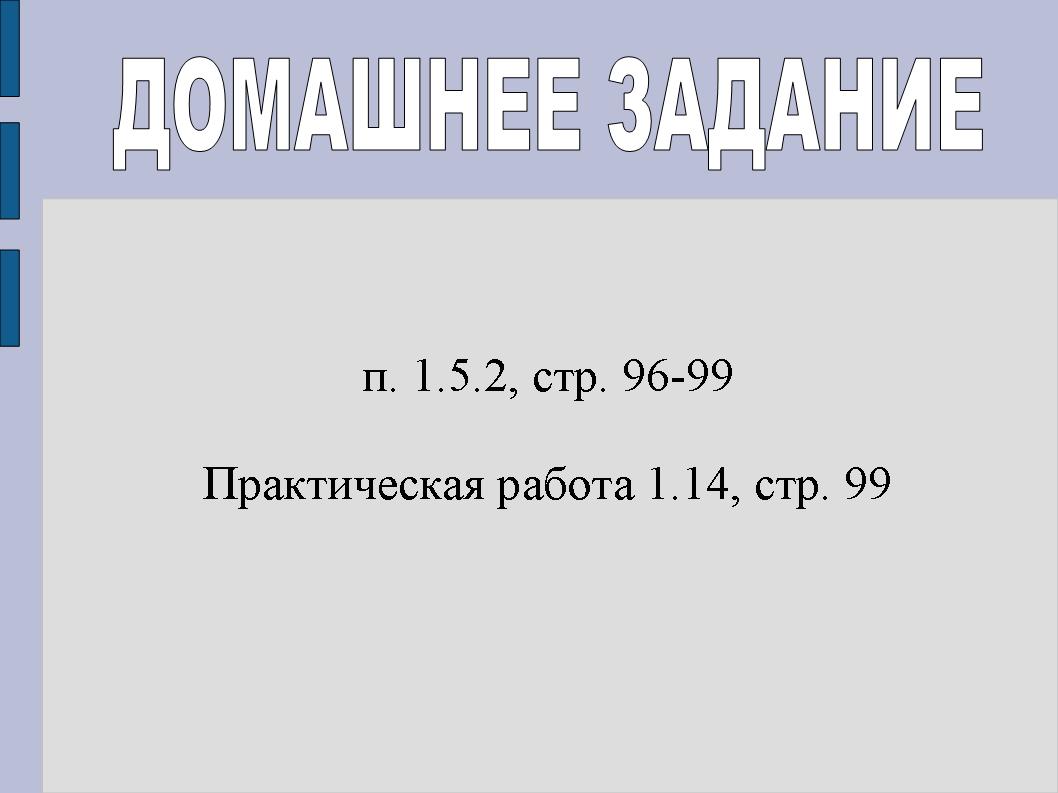
 Назад
Вперёд
Назад
Вперёд
Внимание! Предварительный просмотр слайдов используется исключительно в ознакомительных целях и может не давать представления о всех возможностях презентации. Если вас заинтересовала данная работа, пожалуйста, загрузите полную версию.
Цель урока: сформировать умения создания, редактирования, форматирования и выполнения простейших вычислений в электронных таблицах
Задачи урока:
- Образовательные :
- повторение в ходе урока основных терминов и понятий темы “Электронная таблица”;
- формирование навыков работы с электронной таблицей;
- формулирование понятия о расчетных операциях в электронной таблице, назначении и возможностях применения формул в ЭТ.
- Развивающие :
- развитие навыков индивидуальной практической работы;
- развитие способности логически рассуждать, делать выводы.
- Воспитательные :
- развитие познавательного интереса, воспитание информационной культуры.
ХОД УРОКА
I. Организационный момент
- приветствие учащихся;
- отметить отсутствующих;
- постановка целей и задач урока (актуализация и мотивация).
II. Теоретическая часть
(В ходе изложения нового материала, учитель использует презентацию, учащиеся делают конспект). Рассмотрение электронных таблиц ведётся на основе OpenOffice.org Calc.
Слайд 1. Определения
Электронные таблицы (ЭТ)
– это
программа для математической, статистической и
графической обработки текстовых и числовых
данных в прямоугольных таблицах. Они позволяют
автоматизировать выполнение однотипных
вычислений и пересчета с изменяющимися
исходными данными, а также обрабатывать числовую
информацию в массиве баз данных, анализировать
финансы, доходы, налоги и так далее.
В настоящее время разработано большое
количество электронных таблиц: Microsoft Excel
,
Lotus 1-2-3
, Corel
, Spread32
, Calc
,
Works
, QuattroPro
, Суперплан
и другие.
Среди них выделяют коммерческий продукт – MicrosoftExcel
и открытый продукт – OpenOffice.org Calc
.
Слайд 2. Структура
Рассматривается структура электронной таблицы.
Слайд 3. Столбцы, строки, ячейки
По 1-му щелчку происходит выделение столбца, по 2-му – строки, по 3-му происходит выделение ячейки.
Слайд 4. Диапазон ячеек
По щелчку появляется изображение с выделенным диапазоном ячеек, учащимся необходимо назвать диапазон, после чего следующим щелчком открываем правильный ответ.
Слайд 5. Типы и форматы данных
Рассматриваются основные типы и формат данных, способы их задания и изменения, а также пример записи формулы.
Дается определение и рассматривается пример сначала относительной, а затем абсолютной ссылки.
Дается определение и рассматривается примеры смешанных ссылок.
III. Гимнастика для глаз.
Комплекс №1.
1) Быстро поморгать, закрыть глаза и посидеть
спокойно, медленно считая до 5. Повторить 4-5 раз.
2) Крепко зажмурить глаза (считать до 3), открыть
глаза и посмотреть вдаль (считать до5). Повторить
4-5 раз.
3) Вытянуть правую руку вперёд. Следить глазами,
не поворачивая головы, за медленными движениями
указательного пальца вытянутой руки влево и
вправо, вверх и вниз. Повторить 4-5 раз.
4) Посмотреть на указательный палец вытянутой
руки на счёт 1-4, потом перевести взор вдаль на
счёт 1-6. Повторить 4-5 раз.
5) В среднем темпе проделать 3-4 круговых движения
глазами в правую сторону, столько же в левую
сторону. Расслабив глазные мышцы, посмотреть
вдаль на счёт 1.
6) Повторить 1-2 раза.
IV. Практическая часть
Слайд 8. Закрепление
С помощью гиперссылки открываем тренажёр (Приложение 1
).
Выполнен в программе Notebook для интерактивной
доски SmartBoard.
Закрепляем полученные знания, посредством
фронтального опроса, выполняя задания.
1. Заполните пустые блоки, выбрав правильный ответ
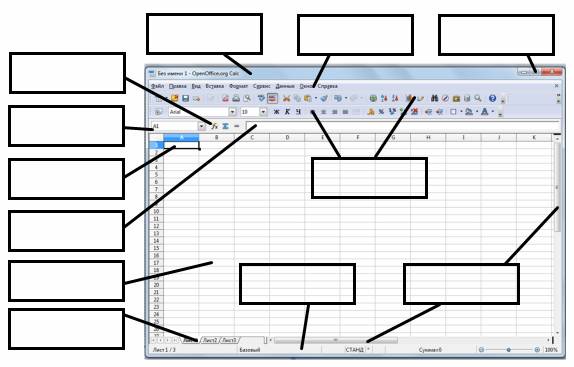
Варианты ответов:
Кнопки управления
окном, Строка заголовка, Полосы прокрутки,
Строка меню, Мастер функций, Адрес ячейки,
Активная ячейка, Строка ввода, Ярлыки листов,
Строка состояния, Панели инструментов, Ячейка
2. Заполните пустые блоки, выбрав правильный ответ
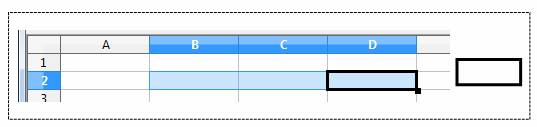
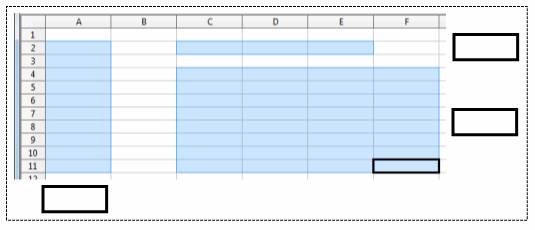
Варианты ответов:
C4:F4, B2:D2, A2:A11, C2:E2, C4:F11, B2:B6
3. Чему будет равно значение ячейки B5, если в нее ввести формулу =СУММ(B1:B4)/2. (Ответ перенесите в пустой блок)
![]()
Варианты ответов: 120, 220 , 110, 200
4. Какая формула будет получена при копировании формулы из ячейки С2 в ячейку С3. (Ответ перенесите в пустой блок)
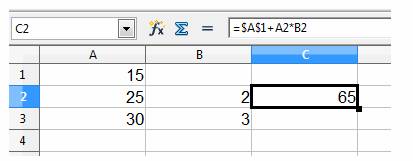
![]()
Варианты ответов:
=$A$1*A2+B2,
=$A$1*$A$2+$B$2,
=$A$2*A3+B3
,
=$A$1+A3*B3
5. Какие значения отобразятся в ячейках D2 и E3, если скопировать ячейку C1 в данные ячейки? (Ответ перенесите в пустой блок)
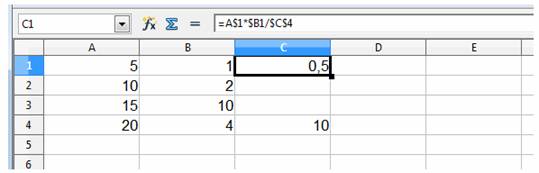
![]()
Варианты ответов:
0,2 и 0,5 ; 0,4 и 1; 2 и 5; 1,25 и 2,5
После приступаем к выполнению теста, база с вопросами прилагается (Приложение 2 ). Выполнен в программе iTest.
1. Электронная таблица – это...
- прикладная программа для обработки кодовых таблициприкладная
- программа, предназначенная для обработки структурированных в виде таблицы данных
- устройство ПК, управляющее его ресурсами в процессе обработки данных в табличной форме
- системная программа, управляющая ресурсами ПК при обработке таблиц
2. Электронная таблица предназначена для:
- обработки преимущественно числовых данных, структурированных с помощью таблиц
- упорядоченного хранения и обработки значительных массивов данных
- визуализации структурных связей между данными, представленными в таблицах
- редактирования графических представлений больших объемов информации
3. Электронная таблица представляет собой …
- совокупность нумерованных строк и поименованных буквами латинского алфавита столбцов
- совокупность нумерованных строк
- совокупность поименованных буквами латинского алфавита столбцов
- совокупность строк и столбцов, именуемых пользователем произвольным образом
4. Строки электронной таблицы
- обозначаются буквами латинского алфавита
- нумеруются
5. В общем случае столбцы электронной таблицы
- нумеруются
- именуются пользователями произвольным образом
- обозначаются буквами латинского алфавита
- обозначаются буквами русского алфавита
6. Для пользователя ячейка электронной таблицы идентифицируются
- путем последовательного указания имени столбца и номера строки, на пересечении которых располагается ячейка
- специальным кодовым словом
- адресом машинного слова оперативной памяти, отведенного под ячейку
7. Вычислительные формулы в ячейках электронной таблицы записываются:
- в обычной математической записи
- специальным образом с использование встроенных функций и по правилам, принятым для записи выражений в языках программирования
- по правилам, принятым исключительно для электронный таблиц
- по правилам, принятым исключительно для баз данных
8. Выражение 5(A2+C3):3(2B2-3D3) в электронной таблице имеет вид
- 5(A2+C3)/3(2B2-3D3)
- 5*(A2+C3)/3*(2*B2-3*D3)
- 5*(A2+C3)/(3*(2*B2-3*D3))
9. Выберите верную запись формулы для электронной таблицы
- C3+4*D4
- C3=C1+2*C2
- =A2*A3-A4
- A5B5+23
10. Чему будет равно значение ячейки A8, если в нее ввести формулу =СУММ(A1:A7)/2:
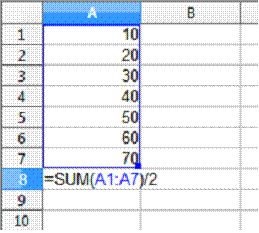
11. Каков адрес активной ячейки?
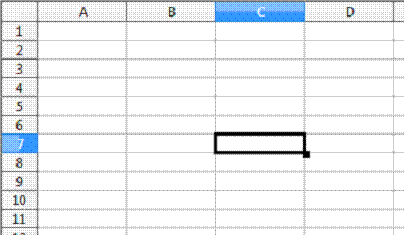
12. В ячейке B4 электронной таблицы записана формула = $C3*2. Какой вид приобретет формула, после того как ячейку B4 скопируют в ячейку B6?
- =$C5*4
- =$C5*2
- =$C3*4
- =$C1*2
13. Какая формула будет получена при копировании в ячейку С3, формулы из ячейки С2
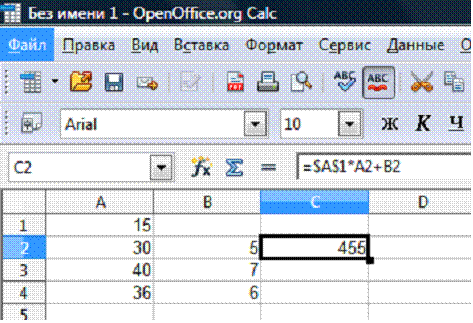
- =A1*A2+B2
- =$A$1*$A$2+$B$2
- =$A$1*A3+B3
- =$A$2*A3+B3
14. Какие диапазоны ячеек выделены на изображении?
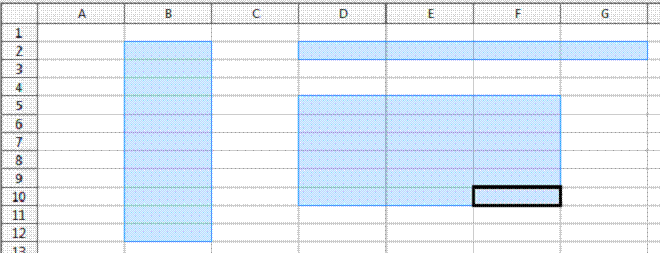
- B2:B12
- D2:G2
- D2:F10
- D5:F10
15. Какие значения отобразятся в ячейках D2 и E3, если скопировать ячейку C1 в данные ячейки?
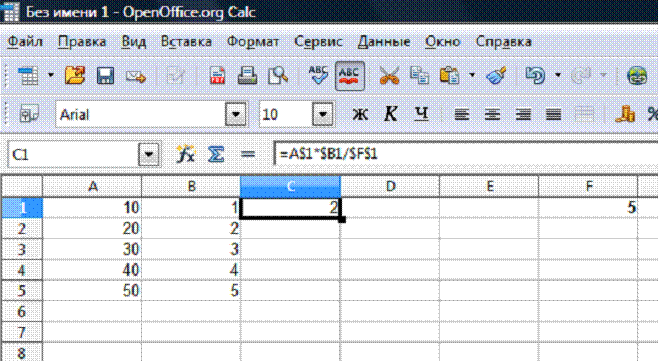
- 0,4 и 1,2
- 8 и 12
- 0,8 и 1,2
- 4 и 12
VI. Домашнее задание
Слайд 9. Домашнее задание
п. 1.5.2 стр.96-99
Практическая работа 1.14 стр.99
VII. Подведение итогов урока
Слайд 10. Рефлексия
Ребята по кругу высказываются одним предложением, выбирая начало фразы из рефлексивного экрана. Рефлексивный экран
- я узнал…
- было интересно…
- было трудно…
- я выполнял задания…
- я понял, что…
- теперь я могу…
- я почувствовал, что…
- я приобрел…
- я научился…
- у меня получилось …
- я смог…
- я попробую…
- меня удивило…
- занятия дали мне для жизни…
- мне захотелось…
Выставление оценок за урок.